- Del 1. Sådan rettes ingen placering Find mine venner gennem genstart
- Del 2. Sådan rettes ingen placering Find mine venner ved at slå placeringstjenester til
- Del 3. Sådan rettes Ingen placering fundet Find mine venner ved at aktivere Find min
- Del 4. Sådan rettes ingen placering Find mine venner med FoneLab iOS-systemgendannelse
- Del 5. Sådan ændres placering på iPhone med FoneLab Location Changer
- Del 6. Ofte stillede spørgsmål om, hvordan man fikser Ingen placering fundet Find mine venner
Ingen placering fundet Find mine venner [4 metoder til at rette]
 Opdateret af Lisa Ou / 20. marts 2024 09:30
Opdateret af Lisa Ou / 20. marts 2024 09:30Hej gutter! Mine venner og jeg leger gemmeleg i aften for at dræbe vores tid. Da de begyndte at gemme sig, bad vores forældre os om at komme tilbage for at synge Happy Birthday-sangen for vores bedstemor. Vi kan ikke finde vores fætter og kan ikke spore den, fordi fejlen Ingen placering fundet er set. Hvad betyder Ingen placering fundet Find mine venner? Hjælp mig venligst med mit problem. På forhånd mange tak!
Problemet er alarmerende, fordi du ikke kan spore de personer, der er registreret på Find My-funktionen. Hvis det er tilfældet, skal det rettes med det samme for at undgå yderligere problemer på din iPhone. Se venligst de metoder, der kan hjælpe dig nedenfor.
![Ingen placering fundet Find mine venner [4 metoder til at rette]](https://www.fonelab.com/images/ios-system-recovery/no-location-found-find-my-friends/no-location-found-find-my-friends.jpg)

Guide liste
- Del 1. Sådan rettes ingen placering Find mine venner gennem genstart
- Del 2. Sådan rettes ingen placering Find mine venner ved at slå placeringstjenester til
- Del 3. Sådan rettes Ingen placering fundet Find mine venner ved at aktivere Find min
- Del 4. Sådan rettes ingen placering Find mine venner med FoneLab iOS-systemgendannelse
- Del 5. Sådan ændres placering på iPhone med FoneLab Location Changer
- Del 6. Ofte stillede spørgsmål om, hvordan man fikser Ingen placering fundet Find mine venner
Del 1. Sådan rettes ingen placering Find mine venner gennem genstart
Fejl i operativsystemet kan forårsage, at der ikke er fundet nogen placering på Find mine venner. Det sker ud af ingenting og kan rettes ved at genstarte din iPhone. iPhones har forskellige funktioner afhængigt af de fysiske knapper, de har. Bestem venligst din iPhones model og følg de detaljerede trin nedenfor. Kom videre..
iPhone Uden Hjem-knap
Hold side- eller lydstyrkeknappen nede, indtil sluk-skyderen vises. Når du har trukket i skyderen, skal du give din enhed 30 sekunder til at slukke. Hold sideknappen nede, indtil Apple-logoet ses for at genstarte din enhed.
iPhone med start- og topknap
Hold den øverste knap nede, indtil sluk-skyderen vises. Når du har trukket i skyderen, skal du give din enhed 30 sekunder til at slukke. Hold den øverste knap nede, indtil Apple-logoet ses for at genstarte din enhed.
iPhone med start- og sideknap
Hold sideknappen nede, indtil sluk-skyderen vises. Når du har trukket i skyderen, skal du give din enhed 30 sekunder til at slukke. Hold sideknappen nede, indtil Apple-logoet ses for at genstarte din enhed.
Del 2. Sådan rettes ingen placering Find mine venner ved at slå placeringstjenester til
Funktionen Find mine venner bruger placeringen af din iPhone, og den kan være påkrævet, når placeringstjenesterne er slået til. Er det første gang, du laver denne procedure? Følg venligst de detaljerede instruktioner nedenfor korrekt for de bedste resultater. Kom videre.
Gå til Indstillinger app på din iPhone. Derefter skal du vælge Privatliv og sikkerhed knappen på den næste grænseflade. Du vil efterfølgende blive dirigeret til en ny skærm. Tryk senere på Beliggenhed Tjenester skyderen øverst for at tænde den. Du skal lade den stå i grøn for at aktivere den.
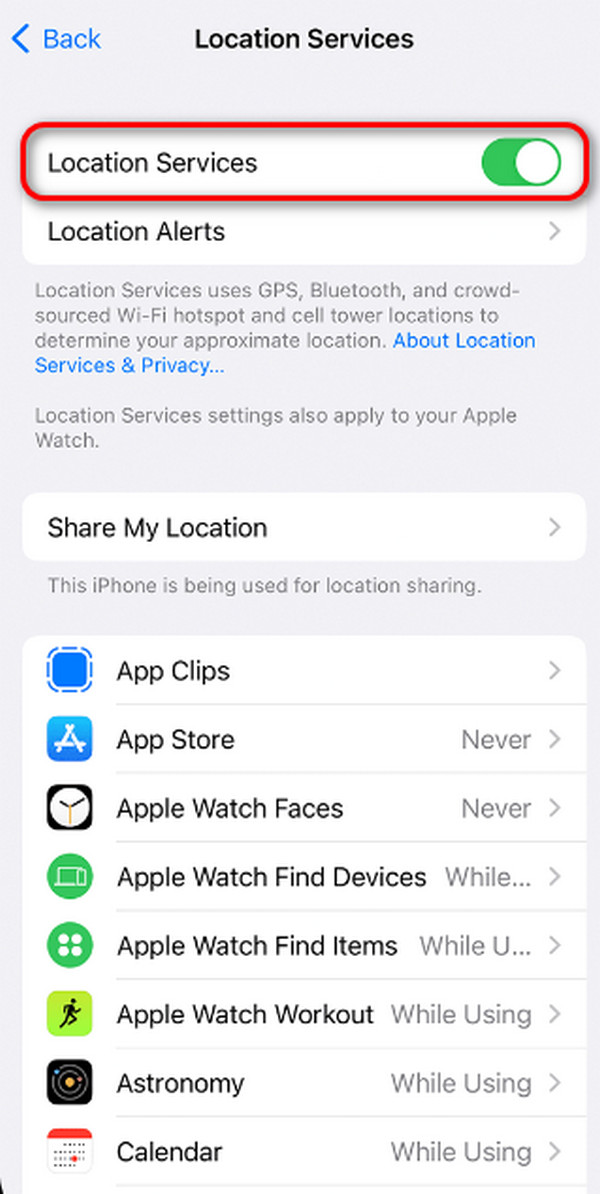
FoneLab gør det muligt at rette iPhone / iPad / iPod fra DFU-tilstand, genoprettelsesfunktion, Apple-logo, hovedtelefontilstand mv. Til normal tilstand uden tab af data.
- Løs deaktiverede iOS-systemproblemer.
- Uddrag data fra deaktiverede iOS-enheder uden datatab.
- Det er sikkert og nemt at bruge.
Del 3. Sådan rettes Ingen placering fundet Find mine venner ved at aktivere Find min
Hvis den er slået fra, kan du ikke finde eller spore nogens placering ved hjælp af funktionen Find mine venner. Hvorfor ikke tjekke og tænde den, hvis den er slukket? Hvis det er første gang, du bruger denne procedure, skal du følge de detaljerede trin nedenfor. Kom videre..
Trin 1Adgang til Indstillinger app og vælg Kontonavn afsnit øverst. Tryk på Find min iPhone bagefter..
Trin 2Hvis du foretrækker at slå andre funktioner til, skal du slå deres skyder til. Tjek nu, om Ingen placering fundet er elimineret. Hvis ikke, fortsæt til næste procedure.
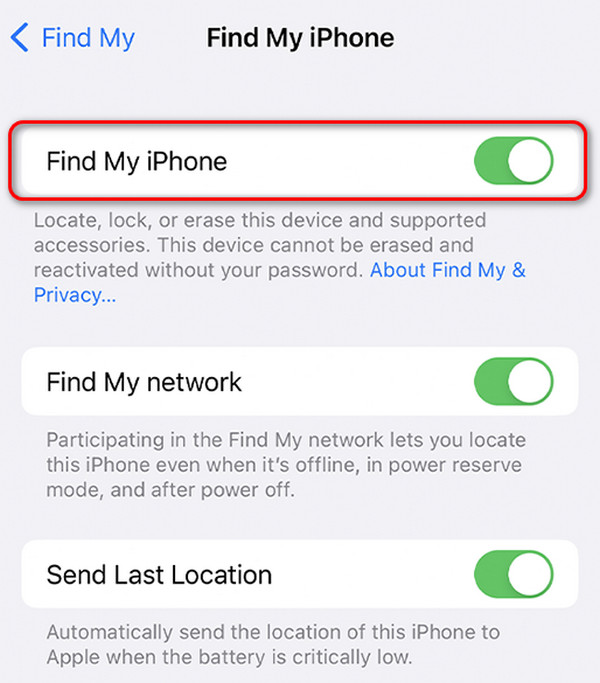
Del 4. Sådan rettes ingen placering Find mine venner med FoneLab iOS-systemgendannelse
Her er et tredjepartsværktøj, du kan bruge til at rette iPhone Ingen placering fundet på Find min: FoneLab iOS System Recovery. Det tilbyder 2 reparationstilstande, du kan bruge til løse det nævnte problem. Det inkluderer standardtilstand og avanceret tilstand. Avanceret tilstand vil slet de data, der er gemt på din iPhone, men standardtilstand vil ikke. Hertil kommer iPhone deaktiveret, problemer med opladning, genstart af sløjfe og problemer med batteriafladning er inkluderet. Vil du vide, hvordan dette værktøj fungerer? Se venligst de detaljerede trin nedenfor..
FoneLab gør det muligt at rette iPhone / iPad / iPod fra DFU-tilstand, genoprettelsesfunktion, Apple-logo, hovedtelefontilstand mv. Til normal tilstand uden tab af data.
- Løs deaktiverede iOS-systemproblemer.
- Uddrag data fra deaktiverede iOS-enheder uden datatab.
- Det er sikkert og nemt at bruge.
Trin 1Tick den Gratis download knappen for at downloade softwaren. Senere skal du konfigurere det og starte det på din computer.

Trin 2Klik på knappen Starten knap. Skærmen vil blive skiftet til en ny bagefter. Tilslut din iPhone til en kompatibel computer ved hjælp af en fungerende USB.
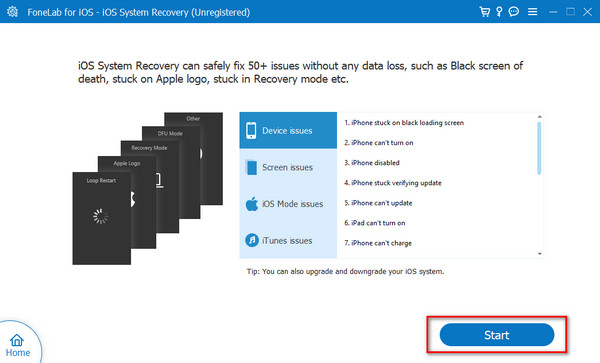
Trin 3Vælg den reparationstilstand, du foretrækker at bruge under processen. Derefter skal du sætte kryds Bekræfte for at fortsætte.
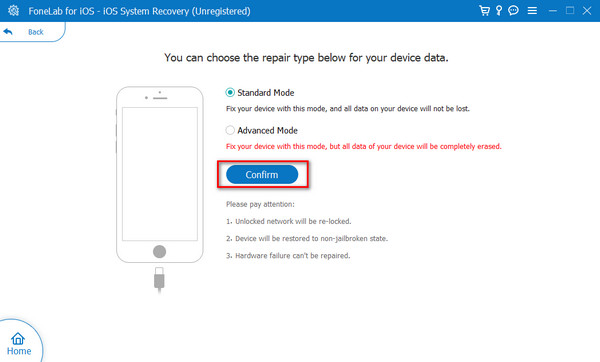
Trin 4Følg de detaljerede instruktioner på skærmen for at sætte iPhone i gendannelsestilstand. Klik senere på Optimer or Reparation knappen for at løse problemet.
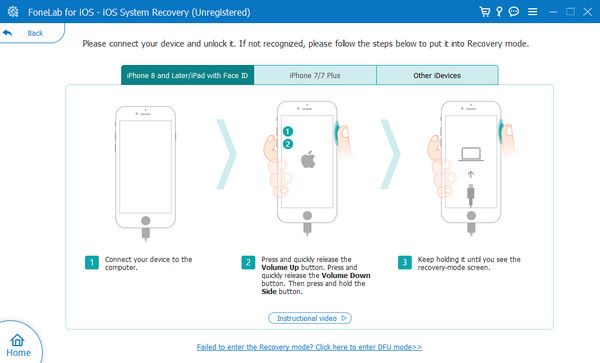
Del 5. Sådan ændres placering på iPhone med FoneLab Location Changer
Hvad hvis du foretrækker at ændre iPhone-placeringen af nogle gyldige og juridiske årsager? Hvis det er tilfældet, FoneLab Location Changer er nødvendig. Den nævnte software kan ændre placeringen af din iPhone kloden rundt! Vil du ændre din iPhone-placering og bruge dette værktøj? Følg venligst de detaljerede trin, vi angiver nedenfor. Kom videre.

FoneLab Location Changer giver dig mulighed for nemt at ændre placeringer på iPhone, iPad eller iPod Touch.
- Indstil din placering på iOS-enheder til et hvilket som helst sted i overensstemmelse hermed.
- Flyt din iPhone med dine ønskede ruter med eller uden start- og slutpunkter.
- Forskellige iOS-enheder understøttes.
Trin 1Download værktøjet ved at afkrydse Gratis download knap. Konfigurer det og start det på computeren for at starte processen.

Trin 2Tilslut iPhone til pc'en eller Mac ved hjælp af et USB-kabel. Vælg senere en af de bevægelsestilstande, du foretrækker at bruge.
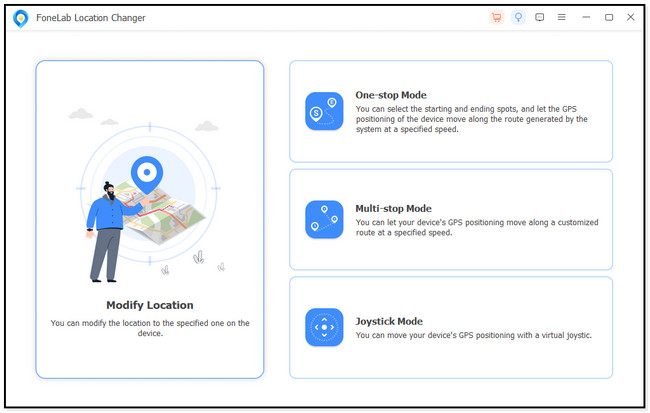
Trin 3Indtast den placering, du foretrækker ved hjælp af Rediger placering knap. Klik på knappen Bekræft ændring knappen for at bekræfte handlingen.
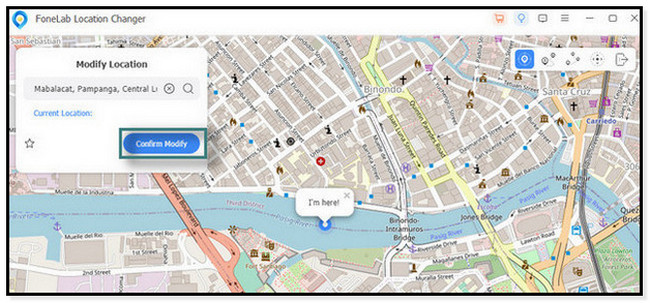
Trin 4Du vil se Jeg er her! ikonet bevæger sig, når processen er afsluttet. Afbryd senere iPhone fra computeren sikkert bagefter.
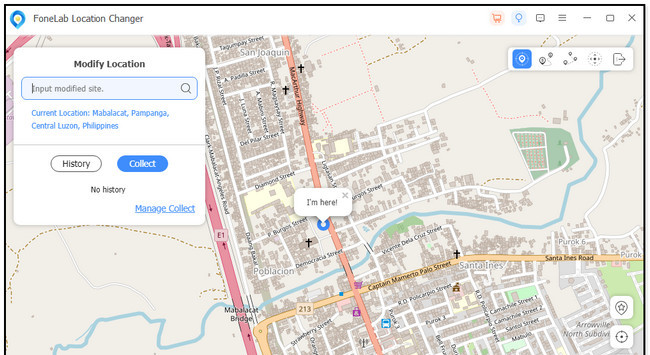

FoneLab Location Changer giver dig mulighed for nemt at ændre placeringer på iPhone, iPad eller iPod Touch.
- Indstil din placering på iOS-enheder til et hvilket som helst sted i overensstemmelse hermed.
- Flyt din iPhone med dine ønskede ruter med eller uden start- og slutpunkter.
- Forskellige iOS-enheder understøttes.
Del 6. Ofte stillede spørgsmål om, hvordan man fikser Ingen placering fundet Find mine venner
Er der en måde at gennemtvinge opdatering af en vens placering i Find mine venner?
Desværre er der ingen måde at tvinge opdatering på en af vennens placeringer i Find mine venner-proceduren. Du skal fejlfinde problemerne, hvis der er nogle eksisterende. Du kan bruge metoderne i dette indlæg eller personligt bede din ven om at slå deres placeringstjenester til.
Kan Find mine venner vise forkerte placeringer eller forårsage en forsinkelse i opdatering af placeringer?
Desværre, ja. Funktionen Find mine venner kan vise forkerte placeringer. Det sker på grund af flere årsager, der er uundgåelige. Nogle er netværksproblemer, forsinkede placeringsopdateringer og GPS-fejl.
Sådan retter du fejlen Ingen placering fundet Find mine venner. Du behøver kun at fejlfinde det, indtil det virker. Hvis du foretrækker en succesrate på 100 % for at løse problemet, kan du bruge FoneLab iOS System Recovery. Du kan også bruge FoneLab Location Changer for at ændre placeringen på din iPhone. Stil dine spørgsmål i kommentarfeltet nedenfor. Tak skal du have!

FoneLab Location Changer giver dig mulighed for nemt at ændre placeringer på iPhone, iPad eller iPod Touch.
- Indstil din placering på iOS-enheder til et hvilket som helst sted i overensstemmelse hermed.
- Flyt din iPhone med dine ønskede ruter med eller uden start- og slutpunkter.
- Forskellige iOS-enheder understøttes.
